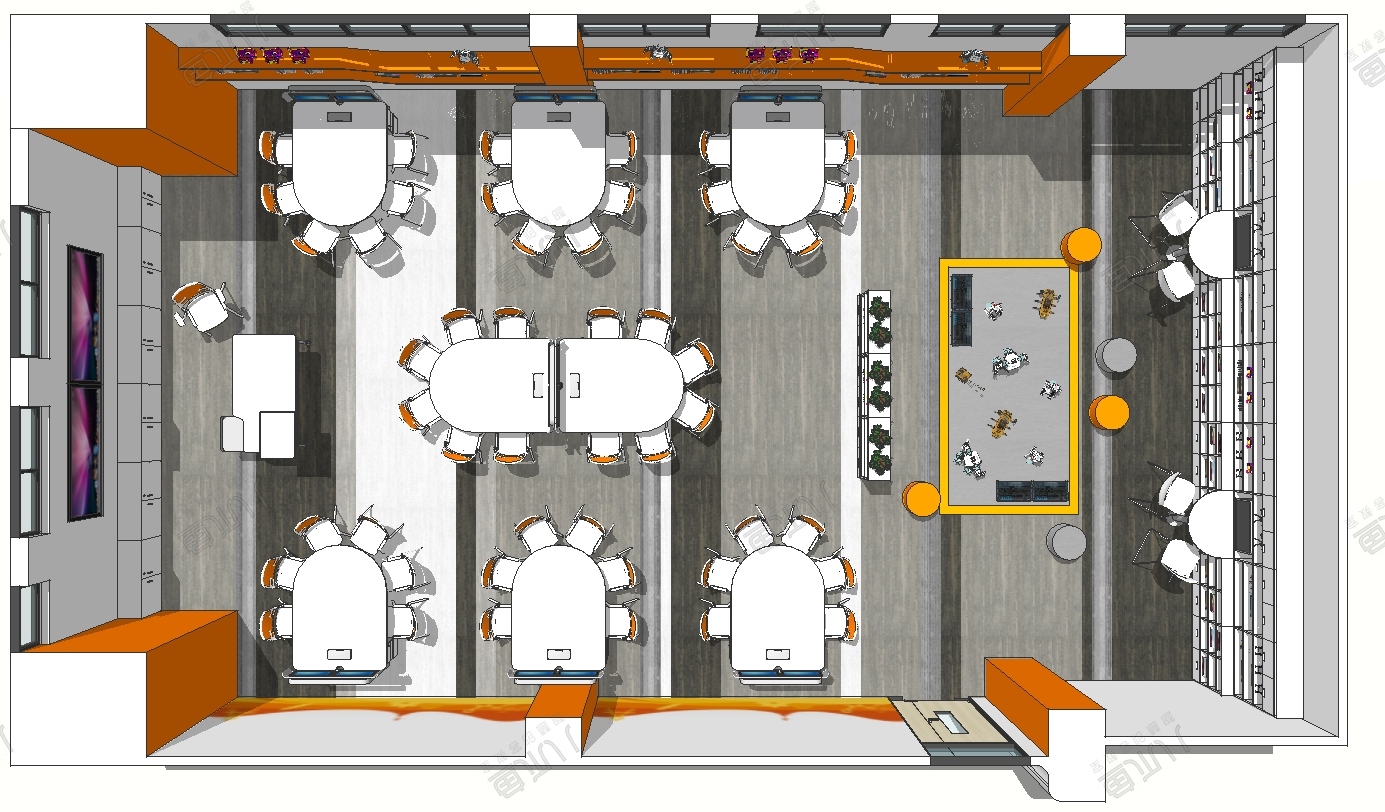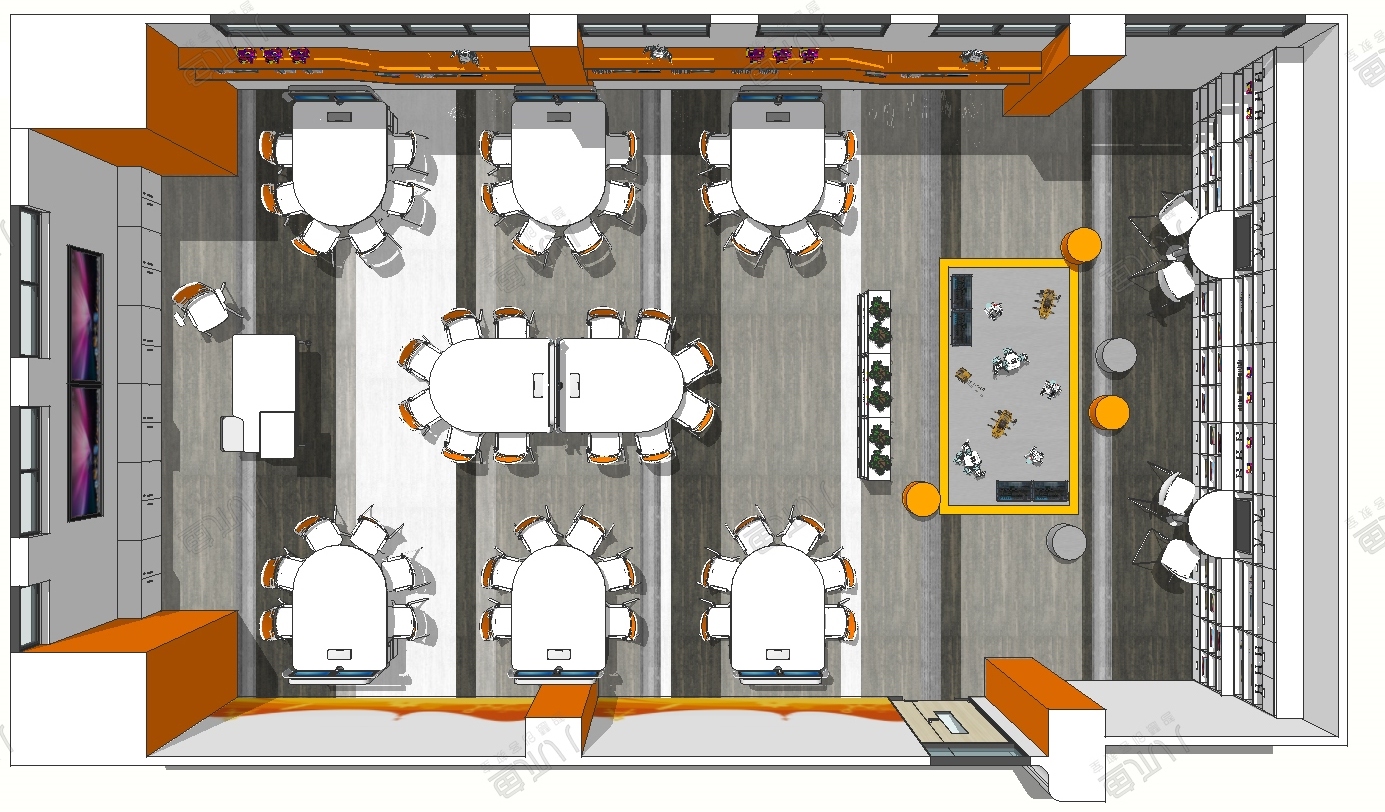优化工具箱(optimization toolbox)改版后的live editor工具咋用?本来是不咋想讲这玩意的,但奈何问的人还不少,这里简单讲一下咋用哈。 很多人下了比较新版本MATLAB就顺手像往常一样点开了优化工具箱,但是熟悉的优化APP界面却并没蹦出来,反而出来了这样一个警告,嗯?实时编辑器任务是啥玩意?? 首先要创建实时脚本: 之后点击 实时编辑器->任务->优化工具 之后会出现个这玩意: 我们先讲基于问题,点击左侧基于问题方法: 假设要求最值的函数为: 有约束条件: 优化起点为: 首先既然有x,y俩变量,我们就需要在最前面定义俩变量,可以点击最右侧+号新增变量: 点击添加可以增添约束: 需要注意的是默认的目标和约束那灰色的字只是填写格式提示,并没法实际使用。 我们将目标设置为最大值,修改目标与约束: 都设置好后点击下方<求解问题>,即可开始求解: 求解结果会显示在右侧: 同时工作区也会有求解结果: 可以通过solution.(变量名)进行获取变量数值: 点击下箭头可以获取由整个过程自动生成的代码: 可以看到代码和注释写的还是不错的: 目标和约束都可以选择局部函数或者函数文件,选择函数文件的话就直接选已经编辑好的m文件,选择局部函数可以在实施编辑器末尾自定义个局部函数: 在一开始选择方法时选择基于求解器会变成这样: 这个选择用起来就麻烦很多,直接用官方给的例子讲一下叭,首先随便在一个地方运行代码定义初始值及参数值: 由于目标函数及约束这次只能函数文件,局部函数或者函数句柄,这里为了方便就在实时编辑器文末创建局部函数: 之后就是各种设置: 可以选中求解器点击<运行节>运行,或者点击求解器右上角三个点后点击<运行节>运行: 自动生成的代码: 运行过程绘图: 对比起来还是基于问题的方法用起来更方便点。 警告界面点击左侧或者右侧的方法就可以跳出官方示例: 大概长这样:


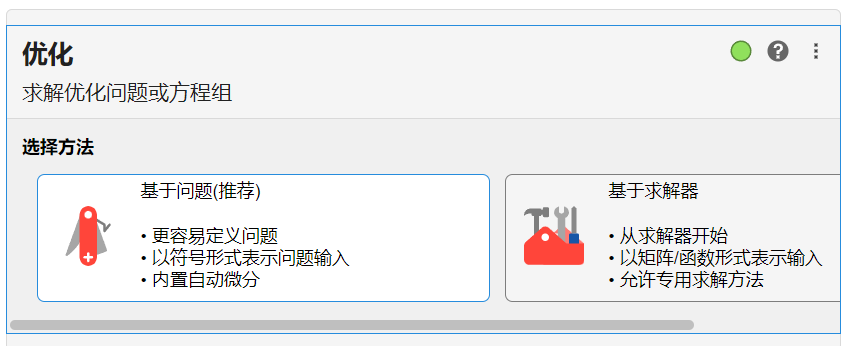




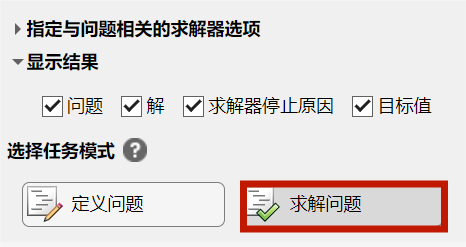
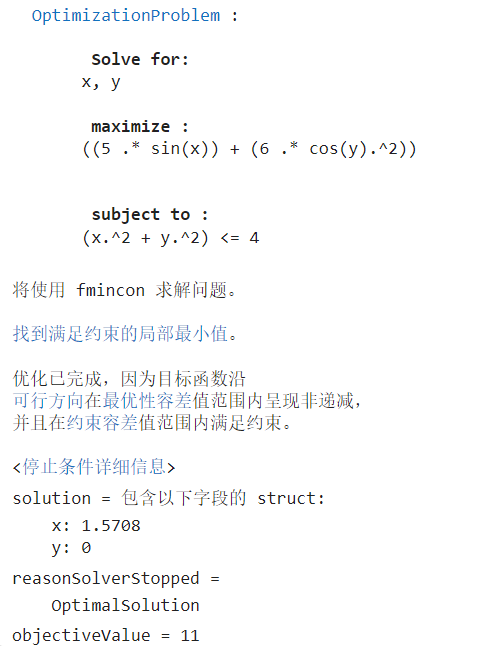



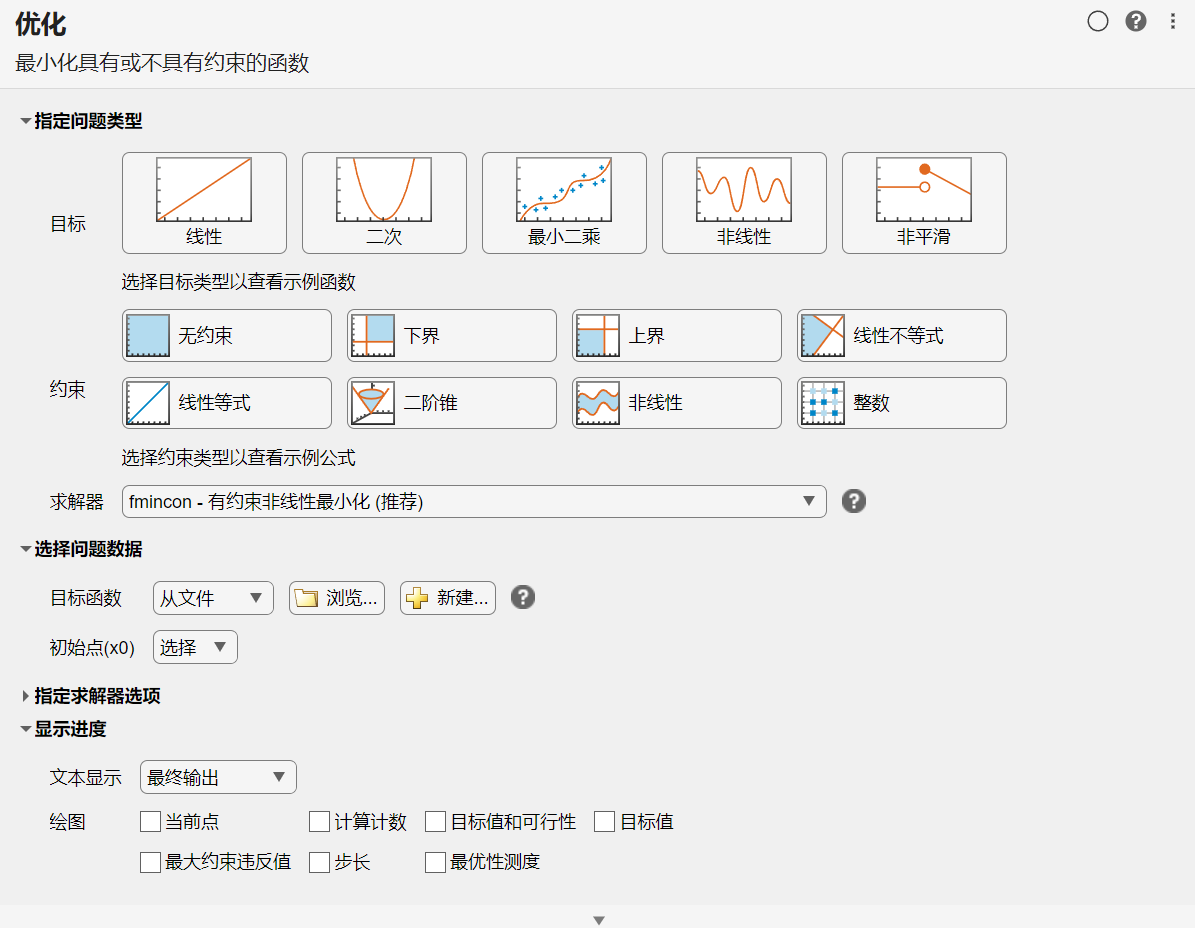
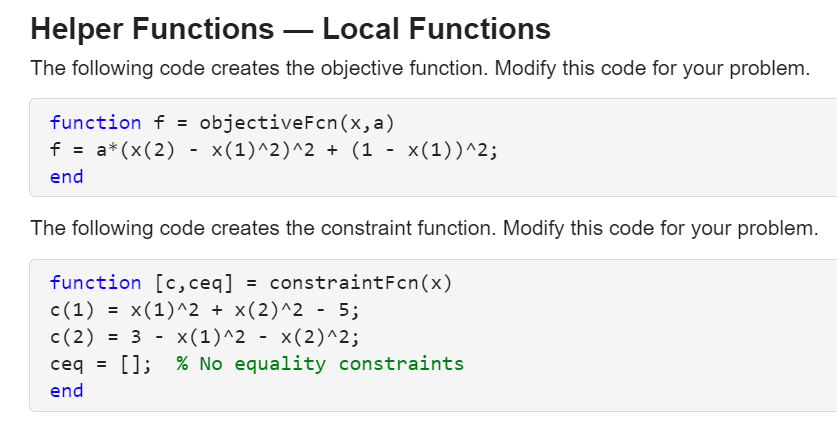
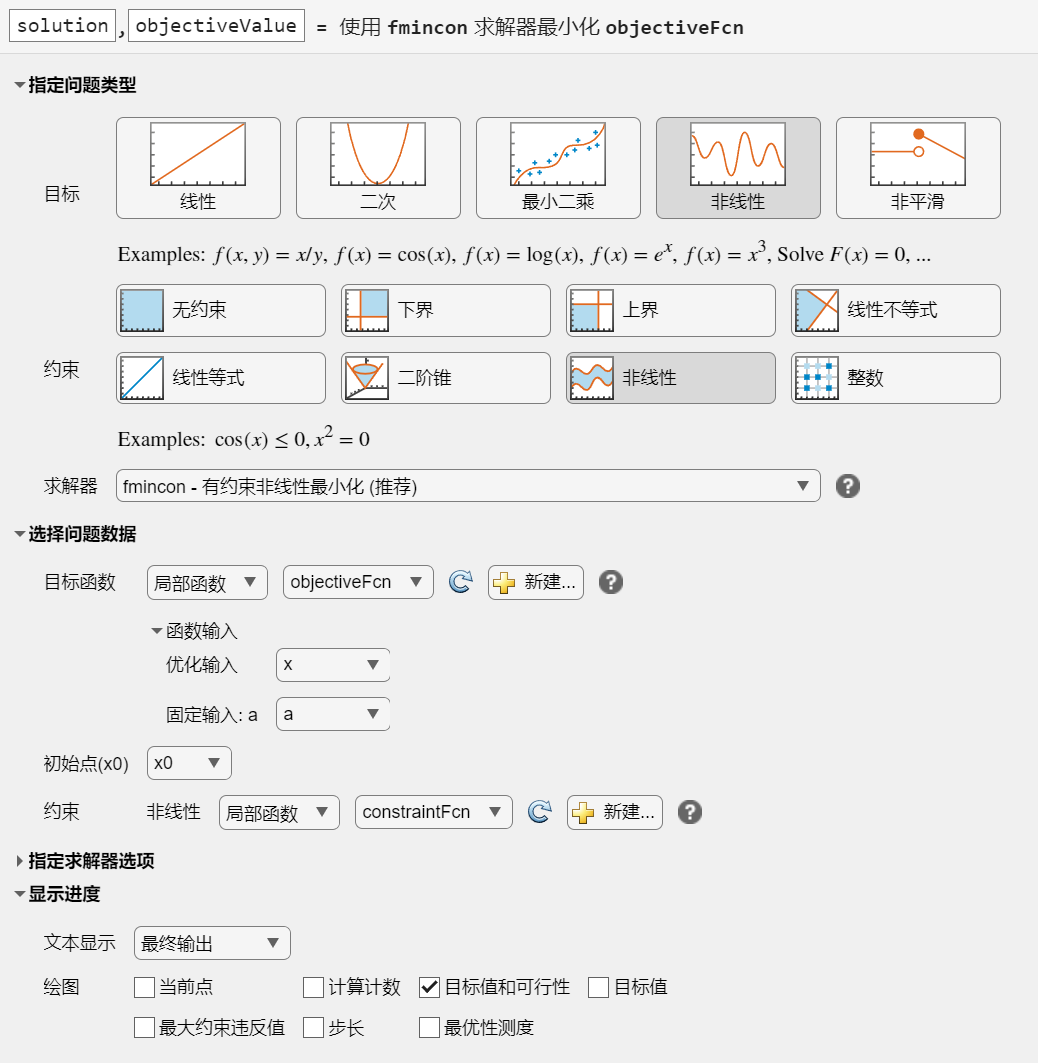
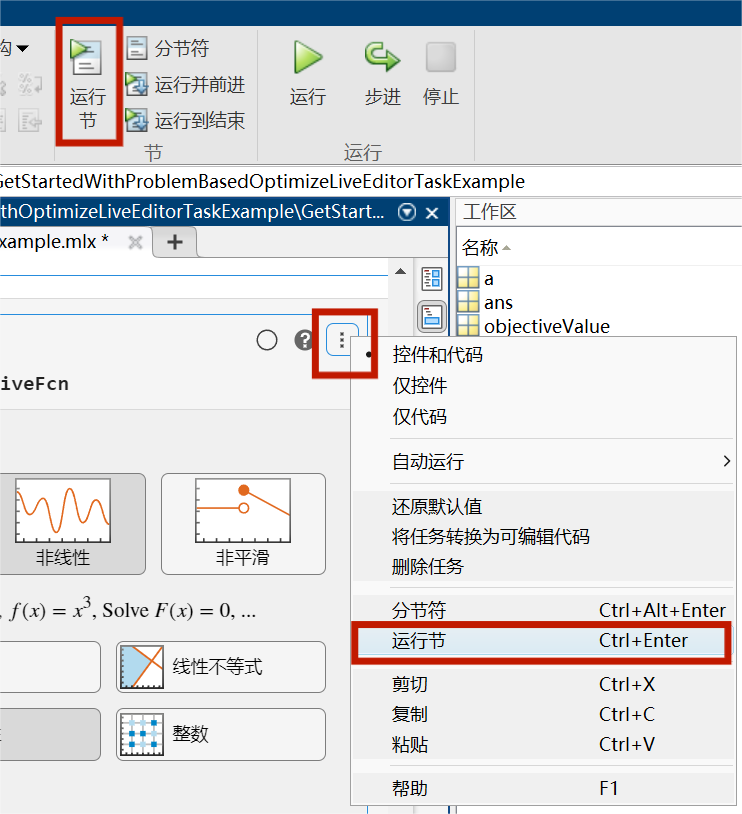

求解结果:


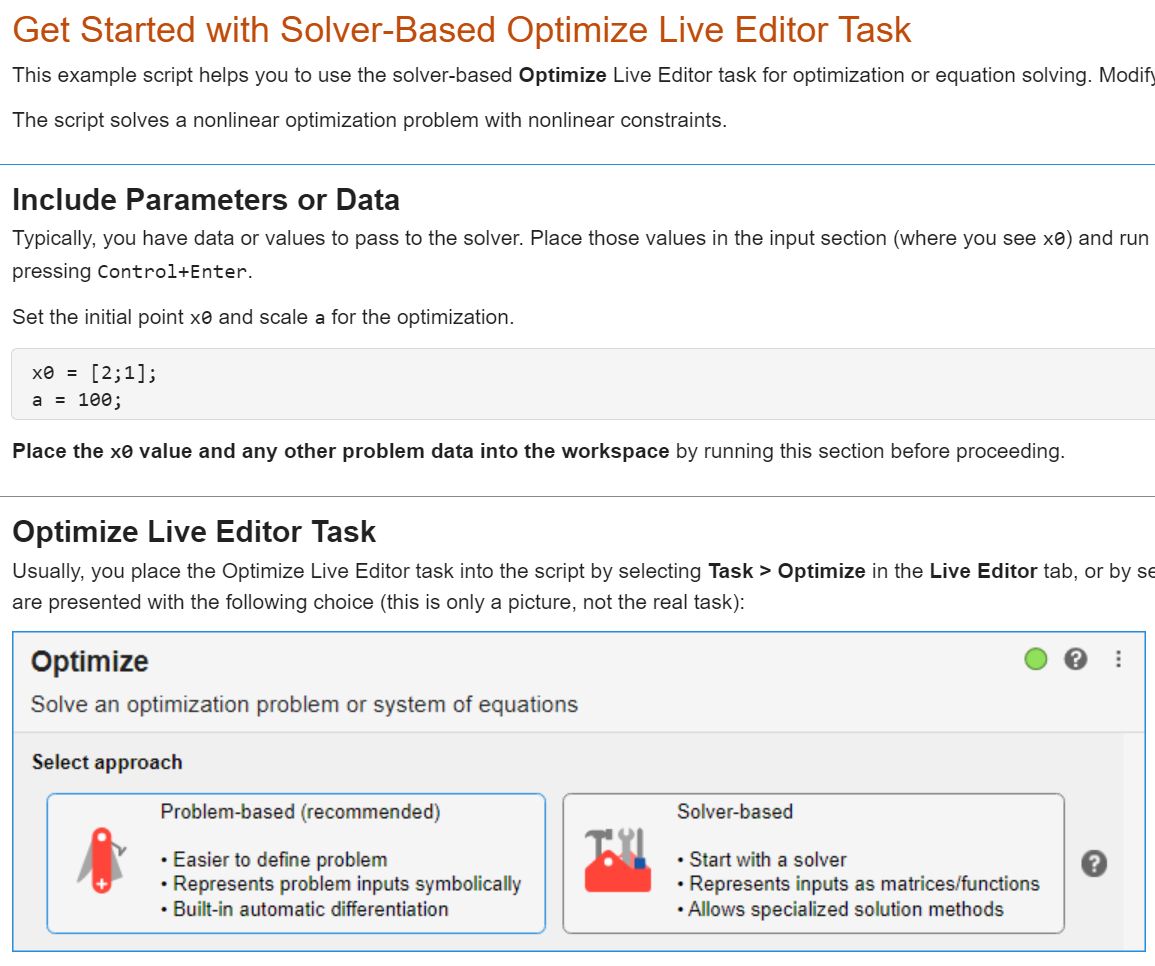
创客课程开发的每个主题课程需要基于现实情景,设置学习探究任务,通过问题研究、任务...
创客空间建设 能够给人们分享各种乐趣,通过电脑,技术,科学,艺术结合,设计创造一...
在了解创客教育之前,我们首先了解下何为创客。创客是一群喜欢或享受创新的人。创客跨...
STEAM教育是对传统教育的提升,它是基于自然学校方式的功能性框架,可以适合各类...